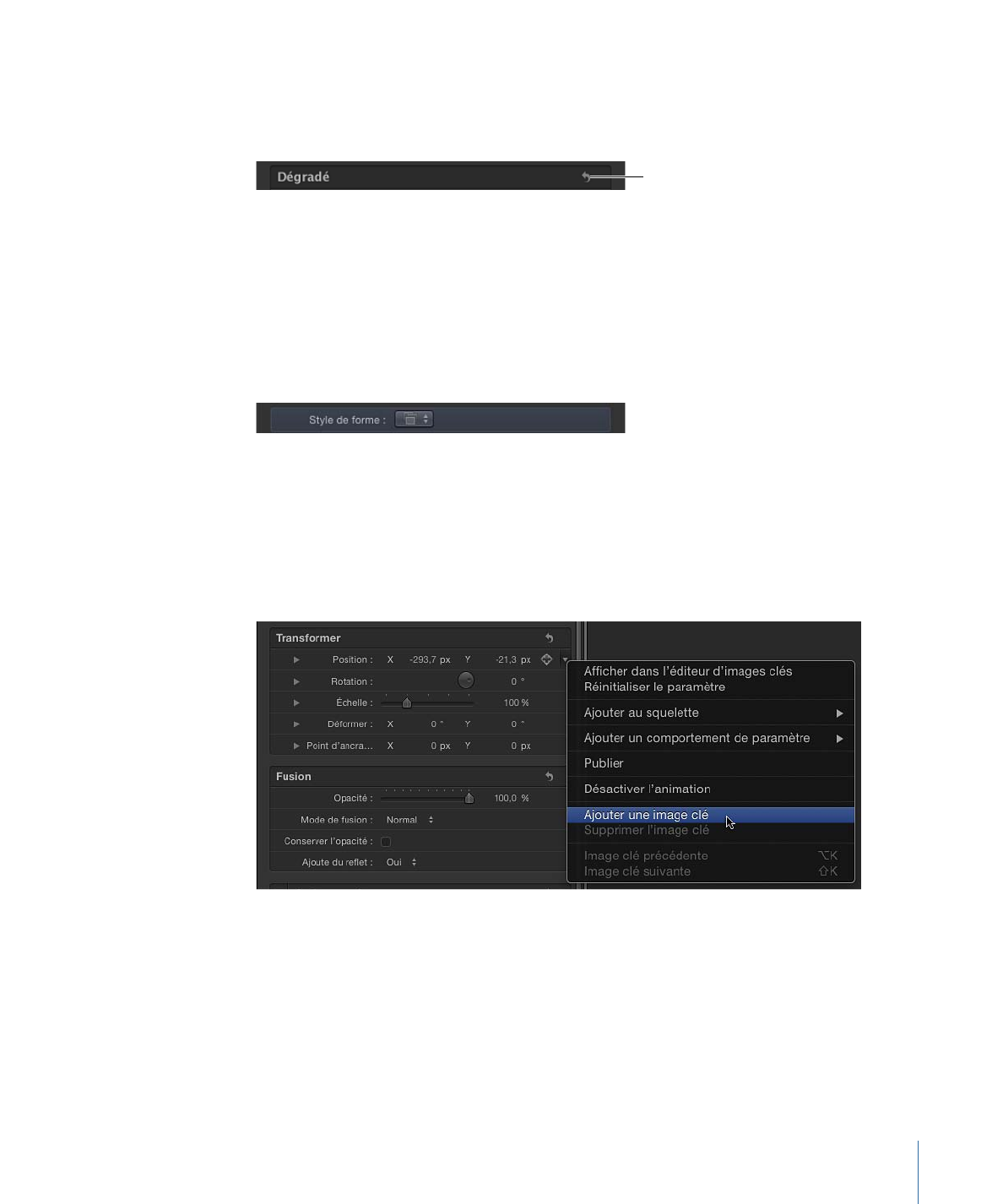
Indicateur de tramage
Dans l’inspecteur de propriétés, un petit indicateur « R » rouge apparaît si un groupe
devient tramé. Cette icône est un indicateur de tramage. Cet indicateur n’est pas une
commande ; il s’agit d’une alerte qui vous signale qu’un groupe est tramé.
159
Chapitre 3
Commandes d’interface utilisateur
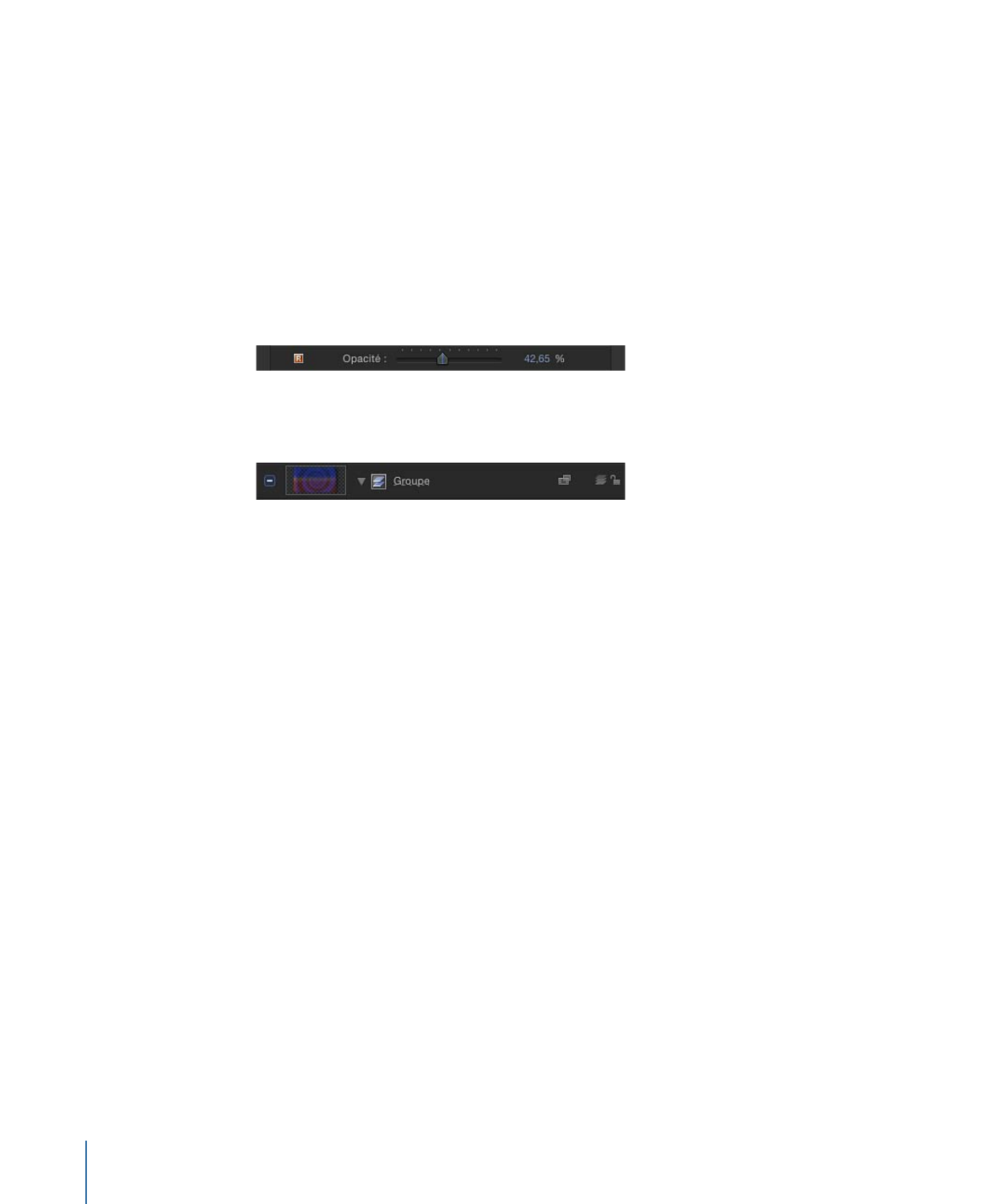
Certaines opérations, de même que l’application d’un masque ou de filtres spécifiques,
provoquent le tramage des groupes. Lorsqu’il est tramé, un groupe est converti en image
bitmap. Le tramage affecte les groupes 2D et 3D différemment. Lorsqu’un groupe 2D est
tramé, les modes de fusion appliqués aux objets du groupe n’ont plus aucune interaction
avec les objets situés en-dehors du groupe. Lorsqu’un groupe 3D est tramé, il ne peut
plus entrer en interaction avec des objets situés en dehors. Le groupe 3D tramé est alors
traité comme un objet unique et il utilise l’ordre des couches, plutôt que l’ordre de
profondeur, pour composer le projet.
Lorsque le réglage d’un paramètre déclenche le tramage d’un groupe, un indicateur de
tramage apparaît à gauche du nom de ce paramètre dans l’inspecteur de propriétés.
De plus, un cadre apparaît autour de l’icône représentant le groupe 2D ou 3D (icône de
pile à gauche du nom du groupe) dans la liste Couches et la timeline.
Pour en savoir plus sur le tramage, voir
À propos du tramage
.
160
Chapitre 3
Commandes d’interface utilisateur
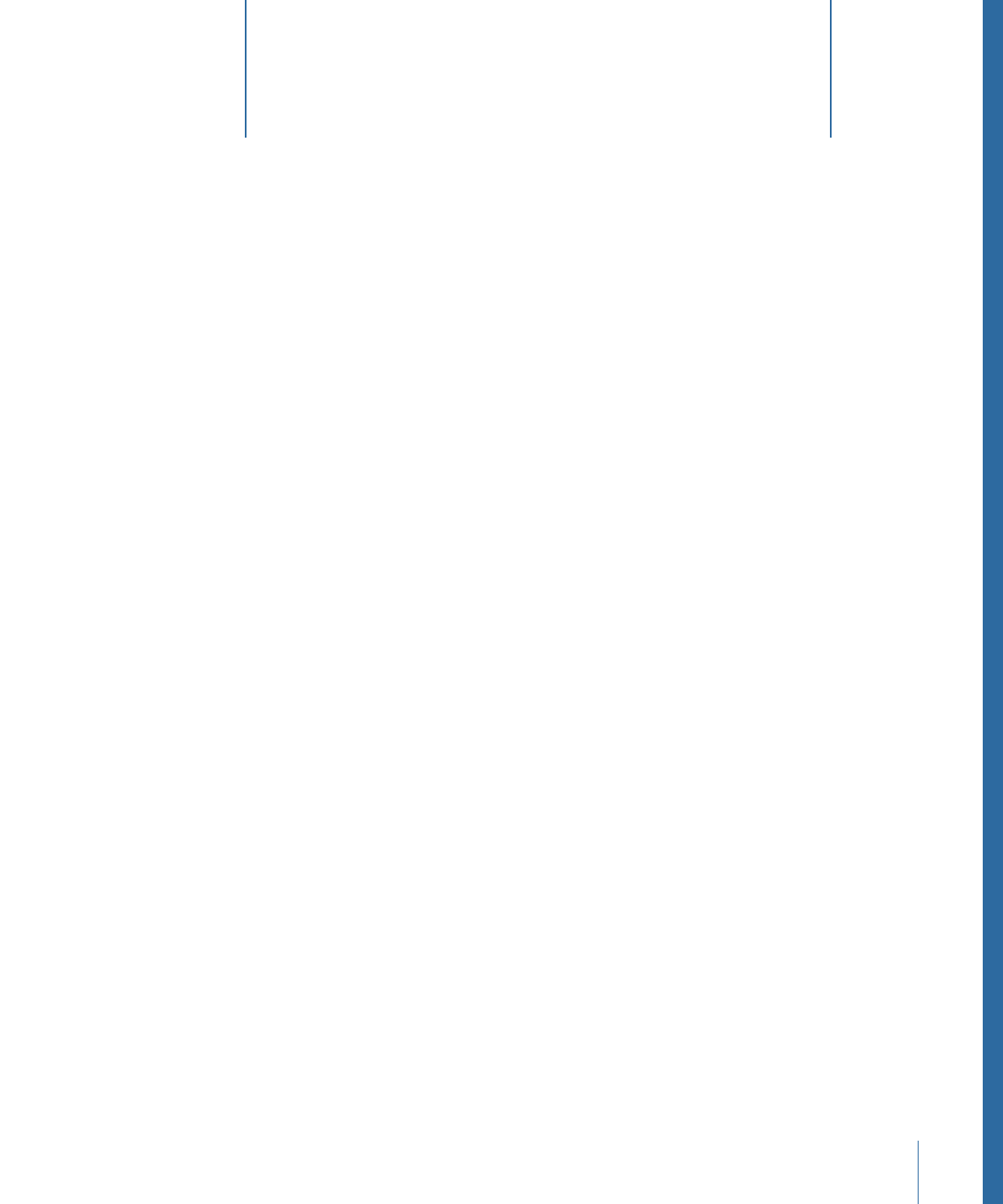
La barre des menus de Motion donne accès à la plupart des commandes de l’application.
De nombreux éléments de menu s’adaptent au contexte, c’est-à-dire qu’ils changent en
fonction de l’état actif de l’application Motion. Par exemple, il se peut qu’un élément de
menu apparaisse estompé lorsqu’une commande ne peut pas s’exécuter en raison de
l’état de l’application ou de ce qui est sélectionné.
La plupart de ces commandes disposent de raccourcis clavier qui permettent d’obtenir
le même résultat à partir du clavier. Ces raccourcis sont présentés entre parenthèses après
la description.
Le présent chapitre couvre les aspects suivants :
•
Menu Application
(p 161)
•
Menu Fichier
(p 163)
•
Menu Édition
(p 164)
•
Menu Marquer
(p 167)
•
Menu Objet
(p 169)
•
Menu Favoris
(p 173)
•
Menu Présentation
(p 173)
•
Partager
(p 181)
•
Menu Fenêtre
(p 182)
•
Menu Aide
(p 184)
Menu Application
Le premier menu Motion contient des fonctions générales pour contrôler l’application,
modifier les préférences et accéder au site web d’Apple. Il donne également accès aux
services proposés par le système.
• À propos de Motion : ouvre la fenêtre « À propos de Motion » qui contient les
renseignements sur la version, l’enregistrement et les marques commerciales
mentionnées.
161